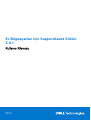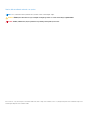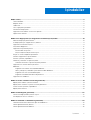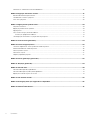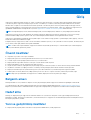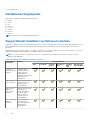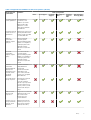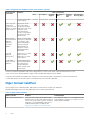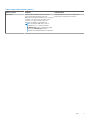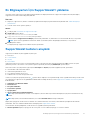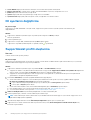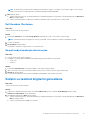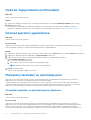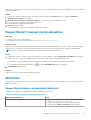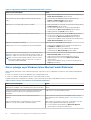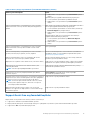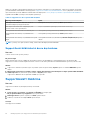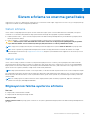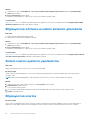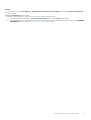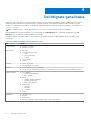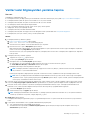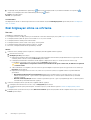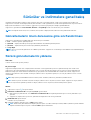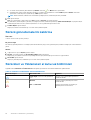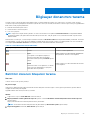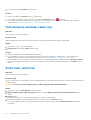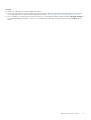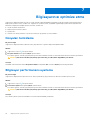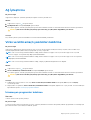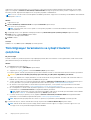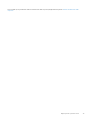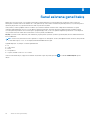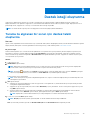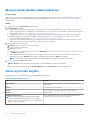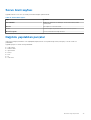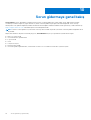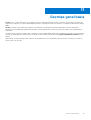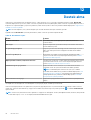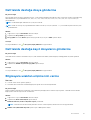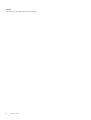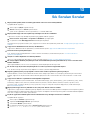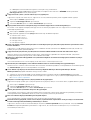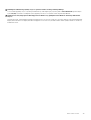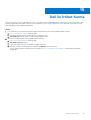Dell SupportAssist for Home PCs Kullanici rehberi
- Tip
- Kullanici rehberi

Ev Bilgisayarları İçin SupportAssist Sürüm
3.9.1
Kullanıcı Kılavuzu
Mayıs 2021
Revizyon A00

Notlar, dikkat edilecek noktalar ve uyarılar
NOT: NOT, ürününüzü daha iyi kullanmanıza yardımcı olacak önemli bilgiler sağlar.
DİKKAT: DİKKAT, donanım hasarı veya veri kaybı olasılığını gösterir ve sorunu nasıl önleyeceğinizi bildirir.
UYARI: UYARI, mülk hasarı, kişisel yaralanma veya ölüm potansiyeline işaret eder.
© 2021 Dell Inc. veya yan kuruluşları. Tüm hakları saklıdır. Dell, EMC ve diğer ticari markalar, Dell Inc. veya bağlı kuruluşlarının ticari markalarıdır. Diğer ticari
markalar ilgili sahiplerinin ticari markaları olabilir.

Bölüm 1: Giriş................................................................................................................................. 5
Önemli özellikler..................................................................................................................................................................... 5
Belgenin amacı....................................................................................................................................................................... 5
Hedef kitle.............................................................................................................................................................................. 5
Yeni ve geliştirilmiş özellikler................................................................................................................................................. 5
Desteklenen bilgisayarlar.......................................................................................................................................................6
SupportAssist özellikleri ve Dell servis planları................................................................................................................... 6
Diğer hizmet teklifleri.............................................................................................................................................................8
Bölüm 2: Ev Bilgisayarları için SupportAssist kullanmaya başlarken.................................................... 10
Minimum bilgisayar gereksinimleri...................................................................................................................................... 10
Ev Bilgisayarları İçin SupportAssist'i yükleme.................................................................................................................... 11
SupportAssist kullanıcı arayüzü........................................................................................................................................... 11
Dil ayarlarını değiştirme........................................................................................................................................................ 12
SupportAssist profili oluşturma...........................................................................................................................................12
Dell Hesabım Oluşturma.................................................................................................................................................13
Sosyal medya hesabıyla oturum açma......................................................................................................................... 13
İletişim ve teslimat bilgilerini güncelleme............................................................................................................................13
Farklı bir SupportAssist profili kullanın................................................................................................................................14
İnternet ayarlarını yapılandırma........................................................................................................................................... 14
Planlanmış taramalar ve optimizasyonlar...........................................................................................................................14
Otomatik taramaları ve optimizasyonları planlama..................................................................................................... 14
SupportAssist’i manuel olarak yükseltme.......................................................................................................................... 15
Bildirimler............................................................................................................................................................................... 15
SupportAssist kullanıcı arayüzündeki bildirimler..........................................................................................................15
Görev çubuğu veya Windows İşlem Merkezi’ndeki Bildirimler..................................................................................16
SupportAssist Ana sayfasındaki başlıklar..................................................................................................................... 17
SupportAssist bildirimlerini devre dışı bırakma............................................................................................................ 18
SupportAssist'i Kaldırma......................................................................................................................................................18
Bölüm 3: Sistem sıfırlama ve onarıma genel bakış............................................................................. 19
Bilgisayarınızı fabrika ayarlarına sıfırlama........................................................................................................................... 19
Bilgisayarınızı sıfırlama ve işletim sistemini güncelleme...................................................................................................20
Sistem onarımı ayarlarını yapılandırma...............................................................................................................................20
Bilgisayarınızı onarma.......................................................................................................................................................... 20
Bölüm 4: Dell Migrate genel bakış................................................................................................... 22
Verileri eski bilgisayardan yenisine taşıma.........................................................................................................................23
Eski bilgisayarı silme ve sıfırlama........................................................................................................................................ 24
Bölüm 5: Sürücüler ve indirmelere genel bakış................................................................................. 25
Güncellemelerin önem derecesine göre sınıflandırılması................................................................................................. 25
Sürücü güncellemelerini yükleme.......................................................................................................................................25
Sürücü güncellemelerini kaldırma.......................................................................................................................................26
İçindekiler
İçindekiler 3

Sürücüleri ve Yüklemeleri al kutucuk bildirimleri...............................................................................................................26
Bölüm 6: Bilgisayar donanımını tarama............................................................................................ 27
Belirli bir donanım bileşenini tarama................................................................................................................................... 27
Hızlı donanım taraması çalıştırma.......................................................................................................................................28
Stres testi çalıştırma............................................................................................................................................................28
Bölüm 7: Bilgisayarınızı optimize etme............................................................................................ 30
Dosyaları temizleme.............................................................................................................................................................30
Bilgisayar performansını ayarlama......................................................................................................................................30
Ağ İyileştirme.........................................................................................................................................................................31
Virüs ve kötü amaçlı yazılımları kaldırma............................................................................................................................ 31
İstenmeyen programları kaldırma..................................................................................................................................31
Tüm bilgisayar taramalarını ve iyileştirmelerini çalıştırma................................................................................................ 32
Bölüm 8: Sanal asistana genel bakış................................................................................................ 34
Bölüm 9: Destek isteği oluşturma................................................................................................... 35
Tarama ile algılanan bir sorun için destek talebi oluşturma.............................................................................................35
Manuel olarak destek talebi oluşturma..............................................................................................................................36
Sorun ayrıntıları sayfası....................................................................................................................................................... 36
Sorun özeti sayfası...............................................................................................................................................................37
Dağıtımı yapılabilen parçalar................................................................................................................................................37
Bölüm 10: Sorun gidermeye genel bakış...........................................................................................38
Bölüm 11: Geçmişe genel bakış........................................................................................................39
Bölüm 12: Destek alma...................................................................................................................40
Dell teknik desteğe dosya gönderme................................................................................................................................. 41
Dell teknik desteğe kayıt dosyalarını gönderme................................................................................................................41
Bilgisayara uzaktan erişime izin verme...............................................................................................................................41
Bölüm 13: Sık Sorulan Sorular.........................................................................................................43
Bölüm 14: Ev bilgisayarları için SupportAssist kaynakları...................................................................46
Bölüm 15: Dell ile İrtibat Kurma.......................................................................................................47
4
İçindekiler

Giriş
SupportAssist, bilgisayarınızdaki donanım ve yazılım sorunlarını proaktif davranarak ve önceden tahmin ederek belirleyip Dell desteğini
otomatik hale getirir. SupportAssist bilgisayar performansı ve stabilizasyon sorunlarını yönlendirir, güvenlik tehditlerini önler, donanım
hatalarını izler ve algılar ve Dell Teknik destek ile katılım işlemlerini otomatik hale getirir. Dell servis planınıza bağlı olarak SupportAssist,
tarama sırasında algılanan sorunlar için destek isteği oluşturma işlemini de otomatik hale getirir. Farklı servis planları için SupportAssist’in
yapabildikleri hakkında daha fazla bilgi almak istiyorsanız SupportAssist özellikleri ve Dell servis planları bölümüne bakın.
NOT: Bu belgede bilgisayar terimi; Dell dizüstü bilgisayarları, masaüstü bilgisayarları, tabletleri ve yerleşik bilgisayarları ifade eder.
SupportAssist istenmeyen dosyaları kaldırarak, ağ ayarlarını iyileştirerek, bilgisayar performansını ayarlayarak ve virüs ve kötü amaçlı
yazılımları kaldırarak bilgisayarınızı optimize eder. Aynı zamanda bilgisayarınızda bulunan sürücü güncellemelerini tanımlar.
SupportAssist gerekli bilgisayar bilgilerini güvenli şekilde toplar ve Dell Teknik Desteğe gönderir. Toplanan bilgiler, Dell'in gelişmiş, verimli ve
hızlı bir destek deneyimi sunabilmesini sağlar.
Ev Bilgisayarları için SupportAssist, Web Content Accessibility Guidelines (WCAG) 2.1 ile uyumludur ve ekran okuyucular, ekran büyüteçleri
ve ses tanıma yazılımı gibi yardımcı teknolojilerle kullanılabilir.
NOT: Yardımcı teknolojileri kullanırken SupportAssist kullanıcı arayüzünde gezinmek için PC faresini kullanmayın. Yalnızca bilgisayar
klavyesini kullanarak gezinmeniz gerekir.
Önemli özellikler
● Öngörülen ve proaktif sorun tespiti ve bildirimi
● Bilgisayarınız için mevcut sürücü güncellemelerini manuel veya otomatik tarama.
● Sorunları tespit etmek için bilgisayarınızı manuel veya otomatik tarama.
● Bilgisayarınızda tespit edilen donanım sorunu için otomatik destek talebi oluşturma.
● Bilgisayarınızdaki bir sorun için manuel destek talebi oluşturma.
● Geçici dosyaları temizleyin, ağ bağlantısını iyileştirin, bilgisayar performansını ayarlayın ve virüsler ile kötü amaçlı yazılımları kaldırın.
● Önyükleme sorunlarını veya diğer performans sorunlarını çözmek için bilgisayarınızı anında önceki bir zamana geri alma.
● Bilgisayarı sıfırlarken kişisel dosyalarınızın bir kopyasını yerel sabit sürücünüze veya harici bir depolama aygıtına kaydedin.
● Fabrika işletim sistemini yüklemek veya bilgisayarınız için mevcut olan en son işletim sistemine yükseltmek için hazırlık yapın.
NOT: Bilgisayar için kullanılabilir olan SupportAssist özellikleri, bilgisayarın Dell servis planına göre değişir.
Belgenin amacı
Bu belgede Windows 8 veya Windows 10 işletim sistemi çalıştıran bilgisayarlarda SupportAssist kullanımı ile ilgili bilgiler verilmektedir.
S modunda Windows 10 Çalıştıran bilgisayarlarda SupportAssist kullanımı hakkında bilgi almak için Ev Bilgisayarları İçin SupportAssist
belgeleri sayfasında bulunan S Modunda Windows 10 Çalıştıran Ev Bilgisayarları İçin SupportAssist Kullanıcı Kılavuzu belgesine bakın.
Hedef kitle
Bu belge, Ev Bilgisayarları için SupportAssist kullanarak Windows 8 veya Windows 10 işletim sistemi çalıştıran bilgisayarlarını izleyen
kullanıcılara yöneliktir. Bu belge aynı zamanda BT yöneticisi bulunmayan ve SupportAssist'i kullanarak bilgisayarlarını kendi başlarına izleyen
kuruluşların çalışanlarına yöneliktir.
Yeni ve geliştirilmiş özellikler
● Bilgisayarınızda gerçekleştirilen taramaların ve iyileştirmelerin bildirimlerine yönelik geliştirmeler
1
Giriş 5

● Hata düzeltmeleri
Desteklenen bilgisayarlar
SupportAssist, aşağıdaki Dell bilgisayarlarında desteklenir:
● Inspiron
● G Serisi
● XPS
● Alienware
● Vostro
● Latitude
● Precision
● OptiPlex
NOT: SupportAssist, sanal makinelerde desteklenmez.
SupportAssist özellikleri ve Dell servis planları
SupportAssist, bilgisayarınızda meydana gelebilecek donanım ve yazılım sorunlarını proaktif ve önceden tahmin edilir şekilde algılar ve sizi
bu konuda bilgilendirir. Dell servis destek planına bağlı olarak SupportAssist, Dell Teknik Destek ile olan iletişiminizi otomatikleştirir ve
kolaylaştırır.
Aşağıdaki tabloda Basic, Premium Support, ProSupport, ProSupport Plus, Premium Support Plus ve Dell Software Support (DSS) servis
planları bulunan bilgisayarlardaki SupportAssist özelliklerinin bir özeti yer almaktadır.
NOT:
DSS, yalnızca ABD'de XPS, Alienware, Inspiron ve G serisi bilgisayarlar için kullanıma sunulmuştur. ve Inspiron G Serisi
bilgisayarlarda kullanılabilir.
Tablo 1. SupportAssist özellikleri ve Dell servis planları
SupportAssist
yetenekleri
Açıklama Dell servis planları
Basic ProSupport Premium
Support
ProSupport
Plus
Premium
Support
Plus
Dell Software
Desteği (DSS)
Donanım ve
yazılım taramaları
planlama
Tercihinize bağlı
olarak donanım veya
yazılım taramaları
planlayabilirsiniz.
SupportAssist, taramaları
plana bağlı olarak
gerçekleştirir.
Manuel olarak
dosya temizleme
Geçici, yedekli ve diğer
istenmeyen dosyaları
bilgisayarınızdan
temizleyebilirsiniz.
Manuel olarak
bilgisayar
performansını
ayarlama
Bilgisayar performansınız
üzerinde hassas
ayarlamalar yapmak
için güç ayarlarını,
kayıt dosyalarını
ve bellek ayırmaları
ayarlayabilirsiniz.
Manuel olarak ağ
bağlantısı
iyileştirme
Verimli ve güvenilir
bir ağ elde etmek
için ayarları değiştirerek
ağ bağlantısını
iyileştirebilirsiniz.
6 Giriş

Tablo 1. SupportAssist özellikleri ve Dell servis planları (devamı)
SupportAssist
yetenekleri
Açıklama Dell servis planları
Basic ProSupport Premium
Support
ProSupport
Plus
Premium
Support
Plus
Dell Software
Desteği (DSS)
Sorunların manuel
olarak giderilmesi
Yaygın bilgisayar
sorunlarını, sorun
giderme sayfasında
bulunan adım adım
talimatları ve video
eğitimlerini kullanarak
çözebilirsiniz.
Sürücüleri manuel
olarak tarama ve
güncelleme
Bilgisayarınız için mevcut
sürücü güncellemelerini
manuel olarak tarayabilir
ve yükleyebilirsiniz.
Manuel
taramalarla
dağıtımı yapılan
parçalar
Manuel taramalar
sırasında garanti
kapsamındaki parçalarla
ilgili bir sorun algılanırsa,
yedek parçanın teslim
edileceği teslimat
adresinizi onaylamanız
istenir.
Otomatik
taramalarla
dağıtımı yapılan
parça
Otomatik taramalar
sırasında garanti
kapsamındaki parçalarla
ilgili bir sorun algılanırsa
yedek parçanın teslim
edileceği teslimat
adresinizi onaylamanız
istenir.
Kullanıcı
tarafından
değiştirilebilecek
bir parçanın
değiştirilmesi için
yerinde yardım
isteğinde
bulunma
1
Kullanıcı tarafından
değiştirilebilecek
bir parçanın
kendi konumunuzda
değiştirilmesi için
servis teknisyeninden
ziyaret etme isteğinde
bulunabilirsiniz.
Otomatik destek
isteği oluşturma
Planlı tarama sırasında
sorun algılanırsa
otomatik olarak bir
destek isteği oluşturulur
ve Dell Teknik Destek
aracısı çözüme yönelik
olarak sizinle iletişime
geçer.
Manuel olarak
destek isteği
oluşturma
SupportAssist tarafından
algılanmayan bir sorun
için manuel olarak
bir destek isteği
oluşturabilirsiniz.
Virüsleri ve kötü
amaçlı yazılımları
manuel olarak
kaldırma
2
Bilgisayarınızı güvenli
tutmak için virüs veya
kötü amaçlı yazılımlar
nedeniyle bozulmuş
Giriş 7

Tablo 1. SupportAssist özellikleri ve Dell servis planları (devamı)
SupportAssist
yetenekleri
Açıklama Dell servis planları
Basic ProSupport Premium
Support
ProSupport
Plus
Premium
Support
Plus
Dell Software
Desteği (DSS)
dosyaları yalıtın, kaldırın
ve geri yükleyin.
Hata oluşmasını
önlemek için
öngörülen sorunu
algılama ve destek
isteği oluşturma
3
Bir parçada olası bir
arıza tespit edilirse
size bir uyarı gönderilir.
SupportAssist bir destek
isteği açar ve bir
Dell Teknik Destek
temsilcisi, yedek parçayı
göndermek için sizinle
iletişime geçer.
Planlı taramalar
sırasında algılanan
bilgisayar
iyileştirme
sorunlarını
bildirme
İşletim sisteminize bağlı
olarak görev çubuğunda
veya Windows İşlem
merkezinde planlanan
taramalar sırasında
algılanan bilgisayar
iyileştirme sorunları
hakkında bir bildirim
görüntülenir.
Otomatik
bilgisayar
iyileştirmeleri
3
SupportAssist, otomatik
tarama sırasında
bilgisayarınızı otomatik
olarak iyileştirir.
Tercih edilen
iletişim zamanını
belirleme
4
Tercih ettiğiniz iletişim
zamanını belirtebilirsiniz.
Dell Teknik Destek
temsilcisi belirlenen
saatler sırasında sizinle
iletişime geçer.
1 Kullanıcı tarafından değiştirilebilecek bir parçanın değiştirilmesine yönelik yerinde yardım yalnızca belli bölgelerde mevcuttur.
2 Virüs ve kötü amaçlı yazılımları kaldırma özelliği, örneğin Çin gibi belirli bölgelerde mevcut değildir.
3 Öngörüye dayalı analizde hata algılama sabit sürücüleri, katı hal sürücülerini, pilleri, ısı düşürmeleri ve masaüstü fanlarını kapsar.
4 Tercih edilen iletişim zamanı sadece ABD ve Kanada'daki müşteriler tarafından sağlanabilir.
Diğer hizmet teklifleri
Mevcut SupportAssist özellikleriyle birlikte, bilgisayarınıza yönelik ek hizmet teklifleri satın alabilirsiniz.
Aşağıdaki tabloda bilgisayarınız için satın alabileceğiniz hizmet teklifleri açıklanmaktadır:
Tablo 2.
Diğer hizmet teklifleri
Hizmet sunumu Açıklama Kullanılabilirlik
Dell Software Desteği (DSS) Temel veya süresi dolmuş hizmet planına sahip
bir bilgisayarda otomatik yazılım iyileştirmelerini ve
virüs ve kötü amaçlı yazılım temizleme özelliklerini
etkinleştirin. DSS için kullanılabilir SupportAssist
özellikleri hakkında daha fazla bilgi için, bkz.
SupportAssist özellikleri ve Dell servis planları.
XPS, Alienware, Inspiron ve G serisi bilgisayarlar için
ABD'de kullanıma sunulmuştur. ve Inspiron G Serisi
bilgisayarlarda kullanılabilir.
8 Giriş

Tablo 2. Diğer hizmet teklifleri (devamı)
Hizmet sunumu Açıklama Kullanılabilirlik
Dell Migrate Kişisel verilerinizi Windows işletim sistemini
çalıştıran herhangi bir bilgisayardan yeni
bilgisayarınıza güvenli bir şekilde taşıyın. Verilerinizi
taşıdıktan sonra, bilgisayarı satmadan, hediye
etmeden veya takas etmeden önce eski
bilgisayarınızı silebilir ve sıfırlayabilirsiniz.
NOT: Bu belgede veri terimi, taşımak
istediğiniz dosya ve ayarları ifade eder.
Eski bilgisayar terimi, verilerinizin taşındığı
bilgisayarı, yeni bilgisayar terimi ise
verilerinizin taşındığı Dell bilgisayarı ifade eder.
ABD'de Inspiron, G serisi, XPS ve Alienware
bilgisayarlar için kullanıma sunulmuştur
Giriş 9

Ev Bilgisayarları için SupportAssist kullanmaya
başlarken
SupportAssist, Dell fabrikasından gelen tüm bilgisayarlara önceden yüklenmiştir. SupportAssist önceden yüklenmemişse SupportAssist'i
yüklemek, yapılandırmak ve kullanmak için bu bölümdeki talimatları izleyin.
Minimum bilgisayar gereksinimleri
Aşağıdaki tabloda, SupportAssist'i yükleme ve kullanmaya yönelik minimum bilgisayar gereksinimleri listelenmiştir.
Tablo 3. Minimum bilgisayar gereksinimleri
Detaylar Gereksinimler
İşletim sistemi
NOT: SupportAssist, hem 32 bit
hem de 64 bit işletim sistemlerinde
desteklenir.
Dizüstü ve masaüstü bilgisayarlar:
● Microsoft Windows 8
● Microsoft Windows 8.1
● Microsoft Windows 10
Edge Gateway’ler:
● Microsoft Windows 10 IoT Enterprise 2015 LTSB (yalnızca 64 bit)
● Microsoft Windows 10 IoT Enterprise 2016 LTSB (yalnızca 64 bit)
Embedded Box PC’ler:
● Microsoft Windows 10 Professional (yalnızca 64 bit)
● Microsoft Windows 10 IoT Enterprise 2015 LTSB (yalnızca 64 bit)
●
Microsoft Windows 10 IoT Enterprise 2016 LTSB (yalnızca 64 bit)
Yazılım Microsoft .NET Framework 4.7.2
NOT: Microsoft .NET Framework 4.7.2 yüklü değilse SupportAssist bilgisayarınıza en yeni
Microsoft .NET Framework sürümünü yükler.
Web tarayıcı Microsoft Edge veya Internet Explorer 10 ve üzeri
Donanım
● Bellek (RAM) — 2 GB
● Boş sabit sürücü alanı — 1 GB
Ağ İnternet bağlantısı
Yuvalar
● 5700 — SupportAssist kullanıcı arayüzünü açmak için
● 9012 — Dell SupportAssist servisi ile iletişim için
● 8883, 8884, 8885 veya 8886 — Dell desteği web sitesi ile iletişim kurmak için
● 28283 — Dell bilgisayarınızı veri geçişi için başka bir bilgisayarla eşleştirmek için
● 28100 – 28700 — Farklı bir bilgisayardan Dell bilgisayarınıza veri geçirmek için
Bilgisayar, aşağıdaki hedeflere bağlanabilmelidir:
● https://saservices.dell.com
● https://apidp.dell.com
● https://fuslite.dell.com
● https://cs-is.dell.com
●
https://tdm.dell.com
● https://api.dell.com
● https://downloads.dell.com
● https://www.dell.com
● https://dl.dell.com
● http://content.dellsupportcenter.com
2
10 Ev Bilgisayarları için SupportAssist kullanmaya başlarken

Ev Bilgisayarları İçin SupportAssist'i yükleme
Varsayılan olarak, SupportAssist Dell fabrikasından gönderilen tüm bilgisayarlara kurulur. SupportAssist bilgisayarınızda yüklü değilse,
SupportAssist’i manuel olarak indirip yükleyebilirsiniz.
Önkosullar
● Bilgisayar, SupportAssist'i yükleme ve kullanmayla ilgili minimum bilgisayar gereksinimlerini karşılamalıdır. Bkz. Minimum bilgisayar
gereksinimleri.
● Yönetici olarak oturum açmanız gerekiyor.
Adimlar
1. Şu adrese gidin: www.dell.com/supportassistforpcs.
2. Şimdi İndir öğesine tıklayın.
SupportAssistInstaller.exe dosyası indirilir.
3. SupportAssistInstaller.exe dosyasına çift tıklayın.
Yükleme ilerlemesi SupportAssist Yükleyici penceresinde görüntülenir ve yüklemeden sonra masaüstünde bir kısayol oluşturulur.
NOT: İşletim sistemi yapılandırma numarasının 16299 veya bundan yüksek olduğu bilgisayarlarda kısayol oluşturulmaz.
4. Başlat öğesine tıklayın.
Ev Bilgisayarları için SupportAssist kullanıcı arayüzü görüntülenir.
SupportAssist kullanıcı arayüzü
SupportAssist kullanıcı arayüzü aşağıdaki sayfaları içerir:
● Ana Sayfa
● Sorun Giderme
● Geçmiş
● Destek Alma
SupportAssist'i ilk kez açıyorsanız veya herhangi bir tarama ya da iyileştirme işlemi gerçekleştirmediyseniz, Ana sayfanın varsayılan
görünümü gösterilir. Tüm tarama ve en iyi duruma getirme işlemlerini yürütmek için Şimdi başlat öğesine tıklayın.
Daha önce tarama veya iyileştirmeleri çalıştırdıysanız Ana Sayfa ve Geçmiş sayfasında aşağıdaki ayrıntılar görüntülenir:
● Geri kazanılan sabit sürücü alanı miktarı
● Yüklü sürücü güncellemesi sayısı
● En iyi duruma getirilmiş dosya sayısı
● Kaldırılan virüs veya kötü amaçlı yazılım sayısı
Tarama veya iyileştirme gerçekleştirmek için
öğesine tıklayın. Bilgisayar servis planınıza bağlı olarak, aşağıdaki kutucuklar gösterilir. Farklı
servis planları için SupportAssist’in yapabildikleri hakkında daha fazla bilgi almak istiyorsanız SupportAssist özellikleri ve Dell servis planları
bölümüne bakın.
● Sürücüleri ve indirmeleri edinme
● Donanımı tara
● Dosyaları temizleme
● Performans ayarlama
● Ağ İyileştirme
● Virüs ve kötü amaçlı yazılımları kaldırma
NOT:
Bilgisayarınızda kritik bir donanım sorunu algılanırsa, destek talebi oluşturulana kadar bilgisayar iyileştirme kutucukları devre dışı
bırakılır.
NOT: Bilgisayarda yönetici haklarınız bulunmuyorsa sadece Donanımı Tara kutucuğu etkinleştirilir.
Bilgisayarınız için geçerli olan ek Dell servis teklifleri varsa, bunları incelemek, satın almak ya da kullanmak için bağlantılar alt bölmede
görüntülenir. Dell servis teklifleri hakkında daha fazla bilgi için, bkz. Diğer hizmet teklifleri.
Servis Etiketinin üzerine geldiğinizde, model numarası ve aşağıdaki ayrıntılar görüntülenir:
● Garanti ayrıntıları: bilgisayar için geçerli olan servis planı ve servis teklifleri, başlangıç ve sona erme tarihleri.
Ev
Bilgisayarları için SupportAssist kullanmaya başlarken 11

● Servis Etiketi: bilgisayara ait benzersiz tanımlayıcı. Servis Etiketi alfasayısal bir tanımlayıcıdır.
● Ekspres Servis Kodu: otomatik telefon yardımı sırasında kullanılabilen sayısal sıra, örneğin 987-674-723-2.
● Bellek: bilgisayarda takılı olan RAM, örneğin 16 GB.
● İşlemci: bilgisayarda takılı olan işlemcinin tipi, örneğin Intel Core i5 6200U.
● İşletim Sistemi: bilgisayarda yüklü olan işletim sistemi, örneğin Microsoft Windows 10 Pro.
Dil ayarlarını değiştirme
Bu görev ile ilgili
SupportAssist, 25 dilde kullanılabilir. Varsayılan olarak, SupportAssist işletim sistemi ile aynı dile ayarlanır. Dili tercihinize göre
değiştirebilirsiniz.
Adimlar
1. SupportAssist kullanıcı arayüzünün sağ üst köşesinde ayarlar simgesine ve Dil seç'e tıklayın.
Dil listesi görüntülenir.
2. Tercih ettiğiniz dili seçin.
3. SupportAssist’i seçilen dilde yeniden başlatmak için Evet öğesine tıklayın.
SupportAssist seçili dilde yeniden başlatılır ve seçili dilin yanında
görüntülenir.
SupportAssist profili oluşturma
Önkosullar
Yönetici olarak oturum açmanız gerekiyor.
Bu görev ile ilgili
SupportAssist profili, bilgisayarınızın servis planı için sunulan otomatik destek özellikleri almanızı sağlar. Dell Hesabım veya sosyal medya
hesabınızı kullanarak bir SupportAssist profili oluşturabilirsiniz.
Adimlar
1. SupportAssist kullanıcı arayüzünün sağ üst köşesinden Profil'e ve Profili Tamamla'ya tıklayın.
● SupportAssist hüküm ve koşullarını kabul etmediyseniz bir mesaj gösterilir. SupportAssist hüküm ve koşullarını oku bağlantısına
tıklayın, şartları ve koşulları kabul edin, Kaydet öğesine tıklayın ve ardından yeniden deneyin.
● SupportAssist internete bağlanamıyorsa bir mesaj gösterilir. Sorunu gidermek ve yeniden denemek için hata mesajının altında
görüntülenen sorun giderme bağlantılarına tıklayın.
2. Dell Hesabım Oturum Aç sayfasında aşağıdaki adımlardan birini gerçekleştirin:
● Zaten Dell Hesabım'a sahipseniz ve tek seferlik bir parola kullanarak oturum açmak istiyorsanız, aşağıdaki adımları uygulayın:
a. Bana tek seferlik bir parola gönder geçiş anahtarını etkinleştirin.
b. E-posta adresinize bir parola gönderilmesi için e-posta adresini girin ve Parola gönder öğesine tıklayın.
c. Parolayı girin ve Kaydol öğesine tıklayın.
● Zaten Dell Hesabım kaydınız varsa, Dell Hesabım kimlik bilgilerinizi girin ve Oturum Aç öğesine tıklayın.
● Dell Hesabım kaydınız yoksa oturum açmak için bir hesap oluşturun. Bkz. Dell Hesabım Oluşturma.
● Sosyal medya hesabınızla oturum açın. Bkz. Sosyal medya hesabıyla oturum açma.
3. İrtibat ve Sevkiyat Adresi sayfasında iletişim bilgilerinizi ve sevkiyat ayrıntılarınızı girin.
4. Tercih ettiğiniz iletişim yöntemini ve tercih edilen iletişim zamanını seçin.
NOT:
Tercih edilen iletişim zamanı yalnızca ABD veya Kanada'da etkin bir Premium Support veya Premium Support Plus servis
planı bulunan bilgisayarlara sağlanabilir.
5. İkincil bir iletişim bilgisi eklemek isterseniz İkincil iletişim bilgisi ekle öğesini seçin ve ayrıntıları girin.
6. SupportAssist'in otomatik olarak destek talebi oluşturmasını istemiyorsanız, Destek Taleplerini otomatik olarak oluştur onay
kutusunun seçimini kaldırın.
12
Ev Bilgisayarları için SupportAssist kullanmaya başlarken

NOT: Otomatik destek isteği oluşturma özelliği yalnızca etkin bir ProSupport, ProSupport Plus, Premium Support veya Premium
Support Plus Destek servisi planı bulunan ve etkinleştirilmiş bilgisayarlarda kullanılabilir.
7. Bitti öğesine tıklayın.
● Teslimat ayrıntıları geçersizse, ayrıntıların güncellemesi gerektiğine ilişkin bir mesaj gösterilir. Ayrıntıları güncellemek için Güncelle ve
Bitir seçeneğine tıklayın.
● Teslimat ayrıntıları geçerliyse, SupportAssist kullanıcı arayüzünün sağ üst köşesinde ad ve soyadı gösterilir.
Dell Hesabım Oluşturma
Önkosullar
Yönetici olarak oturum açmanız gerekiyor.
Adimlar
1. Dell Hesabım Oturum aç sayfasındaki Hesap Oluştur bölümünde ad, soyadı, e-posta adresi ve parolayı girin.
NOT: Parola bir büyük harf, bir küçük harf ve bir sayı içermelidir. Parola uzunluğu 8-12 karakter uzunluğunda olmalıdır.
2. Parolayı yeniden girin.
3. Hesap Oluştur öğesine tıklayın.
Dell Hesabım oluşturulur ve SupportAssist'te oturumunuz açılır.
Sosyal medya hesabıyla oturum açma
Önkosullar
● Yönetici olarak oturum açmanız gerekiyor.
● Aşağıdaki sosyal medya platformlarından herhangi birinde geçerli bir hesabınızın olması gerekir:
○ Google Plus
○ Facebook
Adimlar
1. Dell Hesabım Oturum Açma sayfasında istediğiniz sosyal medya simgesine tıklayın.
2. İlgili sosyal medya oturum açma sayfasında, kullanıcı adı veya e-posta adresi ve parolayı uygun alanlara girin.
3. Oturum aç öğesine tıklayın.
Sosyal medya hesabınızda oturum açmak için girdiğiniz kimlik bilgileri ile Dell Hesabım oluşturulur.
İletişim ve teslimat bilgilerini güncelleme
Önkosullar
Yönetici olarak oturum açmanız gerekiyor.
Adimlar
1. SupportAssist kullanıcı arayüzünün sağ üst köşesinden kullanıcı adı öğesine ve ardından Profil Detayları öğesine tıklayın.
İletişim ve Teslimat Adresi sayfası görüntülenir.
2. Gerekli bilgileri güncelleyin ve Bitti öğesine tıklayın.
● Teslimat ayrıntıları geçersizse, ayrıntıların güncellemesi gerektiğine ilişkin bir mesaj gösterilir. Ayrıntıları güncellemek için Güncelle ve
Bitir seçeneğine tıklayın.
● Teslimat ayrıntıları geçerliyse, Ana sayfa gösterilir.
Ev
Bilgisayarları için SupportAssist kullanmaya başlarken 13

Farklı bir SupportAssist profili kullanın
Önkosullar
Yönetici olarak oturum açmanız gerekiyor.
Adimlar
1. SupportAssist kullanıcı arayüzünün sağ üst köşesinden kullanıcı adı öğesine ve ardından Farklı bir profil kullan öğesine tıklayın.
2. Devam öğesine tıklayın.
Geçerli profil devre dışı bırakılır, kaydedilen iletişim bilgilerine ve gönderim ayrıntılarına erişim kaldırılır ve Ana sayfa gösterilir.
SupportAssist kullanıcı arayüzünün sağ üst köşesinde profil oluşturma bağlantısı gösterilir. Bkz. SupportAssist profili oluşturma.
İnternet ayarlarını yapılandırma
Önkosullar
Yönetici olarak oturum açmanız gerekiyor.
Bu görev ile ilgili
SupportAssist’in otomatik destek özelliklerini kullanabilmek için bilgisayarınız etkin bir İnternet bağlantısına bağlı olmalıdır. SupportAssist'i,
internete doğrudan ya da bir proxy sunucu üzerinden bağlanmak üzere yapılandırabilirsiniz.
Adimlar
1. SupportAssist kullanıcı arayüzünün sağ üst köşesinden ayarlar simgesine tıklayın, Ayarlar öğesine ve ardından İnternet öğesine tıklayın.
2. SupportAssist doğrudan İnternet’e bağlanabiliyorsa Doğrudan bağlan öğesini seçin.
3. SupportAssist'in İnternet’e bir proxy ağı kullanarak bağlanması gerekiyorsa, aşağıdaki adımları uygulayın:
a. Proxy kullanarak bağlan öğesini seçin.
Proxy sunucu ayarları alanı görüntülenir.
b. Adres, bağlantı noktası numarası, kullanıcı adı ve parola bilgilerini girin.
NOT: Bağlantı noktası numarası için en fazla beş rakam girebilirsiniz.
4. Kaydet seçeneğine tıklayın.
İnternet ayarları yapılandırılır ve Ana sayfa gösterilir.
Planlanmış taramalar ve optimizasyonlar
SupportAssist varsayılan olarak donanım sorunlarını, sürücü güncellemelerini ve gerekli bilgisayar iyileştirmelerini tespit etmek için
bilgisayarınızı tarar. Varsayılan tarama sıklığı, bilgisayarınızın servis planına bağlıdır.
Tarama sırasında bir acil sürücü güncelleştirmesi, bir donanım sorunu ya da bir virüs veya kötü amaçlı yazılım algılanırsa bir bildirim
görüntülenir. Bildirim tipi, bilgisayarınızda yüklü olan işletim sistemine bağlıdır. Bilgisayarınızda etkin bir ProSupport Plus veya Premium
Support Plus servis planı bulunuyorsa SupportAssist, bilgisayarınızı tarama sonrasında otomatik olarak optimize eder.
Otomatik taramaları ve optimizasyonları planlama
Önkosullar
Yönetici olarak oturum açmanız gerekiyor.
Bu görev ile ilgili
SupportAssist varsayılan olarak donanım sorunlarını, sürücü güncellemelerini ve gerekli bilgisayar iyileştirmelerini tespit etmek için
bilgisayarınızı tarar. Varsayılan tarama sıklığı, bilgisayarınızın servis planına bağlıdır. Tarama sırasında bir acil sürücü güncelleştirmesi, bir
donanım sorunu ya da bir virüs veya kötü amaçlı yazılım algılanırsa bir bildirim görüntülenir. Bildirim tipi, bilgisayarınızda yüklü olan
işletim sistemine bağlıdır. Bilgisayarınızda etkin bir ProSupport Plus veya Premium Support Plus servis planı bulunuyorsa SupportAssist,
14
Ev Bilgisayarları için SupportAssist kullanmaya başlarken

bilgisayarınızı tarama sonrasında otomatik olarak optimize eder. SupportAssist 'in bilgisayarınızı taramasını istediğiniz zamanı, tarama sıklığını
ve gününü seçebilirsiniz.
Adimlar
1. SupportAssist kullanıcı arayüzünün sağ üst köşesinden ayarlar simgesine tıklayın, Ayarlar öğesine ve ardından Taramaları ve
Optimizasyonları planla öğesine tıklayın.
2. Otomatik sistem taramaları ve optimizasyonlarını aç onay kutusunun işaretli olduğundan emin olun.
3. Taramayı çalıştırmak istediğiniz zamanı, sıklığı ve günü seçin.
Sonraki planlanan taramanın tarihi görüntülenir.
4. Kaydet seçeneğine tıklayın.
Otomatik taramalar ve optimizasyonlar planlanır ve Ana sayfa gösterilir.
SupportAssist’i manuel olarak yükseltme
Önkosullar
● Yönetici olarak oturum açmanız gerekiyor.
● Bir SupportAssist profili oluşturmuş olmanız gerekir. Bkz. SupportAssist profili oluşturma.
Bu görev ile ilgili
SupportAssist'in yükseltilmesi, en yeni SupportAssist özelliklerinin bilgisayarınızda kullanılabilir olmasını sağlar. Yeni bir sürüm bulunduğunda
SupportAssist otomatik olarak yeni sürüme yükseltilir. Gerekirse, SupportAssist’i manuel olarak da kontrol edebilir ve yükseltebilirsiniz.
NOT: Windows 7 işletim sistemi çalıştıran bilgisayarlarda SupportAssist yükseltmeleri bulunmaz.
Adimlar
1. SupportAssist kullanıcı arayüzünün sağ üst köşesinde ayarlar simgesine tıklayın ve ardından SupportAssist Hakkında öğesine tıklayın.
SupportAssist otomatik olarak kullanılabilir SupportAssist’in daha yeni bir sürümü olup olmadığını kontrol eder.
● Güncelleme yoksa ile birlikte SupportAssist’in en son sürümünün yüklü olduğunu belirten bir mesaj görüntülenir.
● SupportAssist’in yeni bir sürümü bulunuyorsa simgesi ile Şimdi Güncelle bağlantısı görüntülenir.
2. Şimdi Güncelle öğesine tıklayın.
Sonuçlar
SupportAssist’in en son sürümü indirilir ve bilgisayara yüklenir.
Bildirimler
Varsayılan olarak, SupportAssist donanım ve yazılım sorunları, sürücü güncellemeleri, açık destek talepleri, servis planı ve benzeri hakkında
bildirimler görüntüler.
SupportAssist kullanıcı arayüzündeki bildirimler
Aşağıdaki tablo, SupportAssist’i açtığınızda görüntülenen bildirimlerin bir özetini sunar:
Tablo 4.
SupportAssist kullanıcı arayüzündeki bildirimler
Bildirim görüntülendiğinde Eylem
SupportAssist profili oluşturulmadı.
● SupportAssist profili oluşturmak için Profili Tamamla öğesine
tıklayın. Bkz. SupportAssist profili oluşturma.
● 24 saat sonra SupportAssist’i yeniden açtığınızda bildirimi
görüntülemek için Daha Sonra Anımsat öğesine tıklayın.
Ev Bilgisayarları için SupportAssist kullanmaya başlarken 15

Tablo 4. SupportAssist kullanıcı arayüzündeki bildirimler (devamı)
Bildirim görüntülendiğinde Eylem
● SupportAssist’in bildirimi tekrar görüntülemesini durdurmak için
Hiçbir Zaman Hatırlatma öğesine tıklayın.
Dell teknik destek, destek talebiniz üzerinde çalışmaya devam
ediyor.
● Çevrimiçi destek talebinin durumunu görüntülemek için
Durumu çevrimiçi denetle öğesine tıklayın.
● Bildirimi gizlemek için Kapat öğesine tıklayın.
Bilgisayarınızı son 28 gün içinde optimize etmediniz
● Bilgisayarınızdaki tüm taramaları ve iyileştirmeleri çalıştırmak için
Tümünü Çalıştır öğesine tıklayın.
● 24 saat sonra SupportAssist’i yeniden açtığınızda bildirimi
görüntülemek için Daha Sonra Anımsat öğesine tıklayın.
● Bildirimi gizlemek için Iptal Et öğesine tıklayın.
Bilgisayarınızın servis planının süresi bitti veya bitmek üzere.
● Bilgisayar servis planını yenilemek için Yenile öğesine tıklayın.
● 24 saat sonra SupportAssist’i yeniden açtığınızda bildirimi
görüntülemek için Daha Sonra Anımsat öğesine tıklayın.
● SupportAssist’in bildirimi tekrar görüntülemesini durdurmak için
Hiçbir Zaman Hatırlatma öğesine tıklayın.
Bilgisayar servis planınızı yenilediniz. Bildirimi gizlemek için Tamam öğesine tıklayın.
SupportAssist OS Recovery, bilgisayarınız için etkinleştirilmiştir.
● SupportAssist’in bildirimi tekrar göstermesini durdurmak için
Teşekkürler, anladım öğesine tıklayın.
● SupportAssist OS Recovery Kullanıcı Kılavuzu belgesini
görüntülemek için Daha fazla bilgi öğesine tıklayın.
Bilgisayarınız Dell Software Desteği (DSS) servis planı için uygun
durumda ve SupportAssist, bilgisayarınızda gereksiz dosyalar, ağ
bağlantısı sorunları veya virüs veya kötü amaçlı yazılım tespit etti.
NOT: DSS hizmet planı, ABD'de etkin bir Temel veya süresi
dolmuş hizmet planına sahip XPS, Alienware ve Inspiron G
Serisi bilgisayarlarda kullanılabilir.
● Dell Software Desteği hizmet planı hakkında daha fazla bilgi için
Daha fazla bilgi edinin öğesine tıklayın.
● SupportAssist'in hizmet planı hakkında daha sonra size
bildirimde bulunmasını istiyorsanız Daha sonra anımsat
öğesine tıklayın.
● SupportAssist’in bildirimi tekrar göstermesini durdurmak için
Kapat öğesine tıklayın.
Görev çubuğu veya Windows İşlem Merkezi’ndeki Bildirimler
Bilgisayarınızda yüklü işletim sistemi sürümüne bağlı olarak, SupportAssist görev çubuğunda veya Windows İşlem Merkezi'nde bildirimler
gösterir.
● Microsoft Windows 8 veya 8.1’de, bildirimler görev çubuğunda gösterilir.
● Microsoft Windows 10’da, bildirimler Windows İşlem Merkezi’nde gösterilir.
Aşağıdaki tabloda görev çubuğunda veya Windows İşlem Merkezi’nde görüntülenen farklı bildirim türlerinin özeti bulunmaktadır.
Tablo 5. Görev çubuğu veya
Windows İşlem Merkezi bildirimleri
Bildirim görüntülendiğinde Eylem
Dell Data Assistant kullanıcı arayüzünde, verilerinizi yeni
bilgisayarınıza taşıdıktan sonra eski bilgisayarınızı silmeyi ertelediniz.
Dell Data Assistant'ı açmak veya bildirimi ertelemek için bildirime
tıklayın.
SupportAssist kullanıcı arayüzünde, verilerinizi eski bilgisayardan
yeni bilgisayarınıza taşıdıktan sonra eski bilgisayarınızı silmeyi
ertelediniz.
SupportAssist’i açmak için bildirime tıklayın.
Planlanmış tarama sırasında, acil bir sürücü güncelleştirmesi
algılandı.
Sürücü ayrıntıları sayfasını görmek için bildirime tıklayın. Sürücü
güncellemelerini kurma talimatları için bkz. Sürücü güncellemelerini
yükleme.
Manuel olarak başlatılmış veya planlanmış bir tarama sırasında
algılanan sorun için destek talebi oluşturulması gerekir.
Sabit sürücü, SSD, pil, klavye, RAM, fare, optik sürücü veya video
kartı ile ilgili aşağıdaki adımlardan birini gerçekleştirin:
● Sorun ayrıntılarını görüntülemek için Daha fazla bilgi ver
öğesine tıklayın ve bir destek talebi yaratın.
16 Ev Bilgisayarları için SupportAssist kullanmaya başlarken

Tablo 5. Görev çubuğu veya Windows İşlem Merkezi bildirimleri (devamı)
Bildirim görüntülendiğinde Eylem
● Bildirimi daha sonra görüntülemek için Yarın hatırlat öğesine
tıklayın.
Diğer bileşenler için aşağıdaki adımlardan birini gerçekleştirin:
● Sorun ayrıntılarını görüntülemek için bildirime tıklayın.
● Bildirimi daha sonra görüntülemek için Yarın hatırlat öğesine
tıklayın.
Manuel olarak başlatılmış veya planlanmış bir tarama sırasında
algılanan donanım sorunu için donanım bileşeninin değiştirilmesi
gerekir.
Sabit sürücü, SSD, pil, klavye, RAM, fare, optik sürücü veya video
kartı ile ilgili aşağıdaki adımlardan birini gerçekleştirin:
● Sorun ayrıntılarını görüntülemek ve destek talebi yaratmak için
Donanımı değiştir seçeneğine tıklayın.
● Bildirimi daha sonra görüntülemek için Yarın hatırlat öğesine
tıklayın.
Diğer bileşenler ile ilgili veya servis planınızın süresi dolmuşsa
aşağıdaki adımlardan birini gerçekleştirin:
● Sorun ayrıntılarını görüntülemek için Daha fazla bilgi ver
öğesine tıklayın.
● Bildirimi daha sonra görüntülemek için Yarın hatırlat öğesine
tıklayın.
Manuel olarak başlatılmış veya planlanmış bir tarama sırasında
algılanan donanım sorunu için destek talebi otomatik olarak
oluşturulur.
Eylem gerekli değil.
Manuel olarak başlatılmış veya planlanmış bir tarama sırasında
potansiyel istenmeyen programlar (PUP'ler) algılandı.
Tarama tarafından algılanan PUP’leri incelemek veya kaldırmak
için bildirime tıklayın. PUP’leri kaldırmayla ilgili talimatlar için bkz.
İstenmeyen programları kaldırma.
Manuel olarak başlatılmış tarama veya planlanmış bir tarama
sırasında virüs veya kötü amaçlı yazılımlar algılandı.
Tarama sırasında algılanan virüslerin veya kötü amaçlı yazılımların
ayrıntılarını görmek için bildirime tıklayın.
Bilgisayarın servis planının süresi dolmak üzere ya da süresi dolmuş. SupportAssist’i açmak için bildirime tıklayın. SupportAssist kullanıcı
arayüzünde servis planını yenilemek için bir bağlantı görüntülenir.
Bilgisayarınız için oluşturulan destek talebinin durumu yakın
zamanda güncellendi.
NOT: Destek isteği kapatıldığında bildirim gösterilmez.
SupportAssist'i açmak ve destek talebinin durumunu çevrimiçi
görüntülemek için bildirime tıklayın.
SupportAssist OS Recovery, bilgisayarınızda ilk geri yükleme
noktasını oluşturur.
Sorun giderme sayfasında sistem onarımı seçeneğini
görüntülemek için bildirime tıklayın.
Sisteminiz Dell Software Desteği (DSS) servis planı için uygunsa ve
SupportAssist, bir tarama sırasında gereksiz dosyalar, ağ bağlantısı
sorunları veya virüs veya kötü amaçlı yazılım tespit ederse.
NOT: DSS hizmet planı, ABD'de etkin bir Temel veya süresi
dolmuş hizmet planına sahip XPS, Alienware ve Inspiron G
Serisi bilgisayarlarda kullanılabilir.
SupportAssist’i açmak için bildirime tıklayın.
Bilgisayarınızda etkin bir Premium Support Plus servis planı
bulunuyor ve SupportAssist bilgisayarınızı otomatik olarak tarayıp
en iyi duruma getirdi.
SupportAssist’i açmak için bildirime tıklayın.
SupportAssist Ana sayfasındaki başlıklar
Bilgisayarınızın servis planının süresi dolmaya yakınsa veya dolmuşsa:
● SupportAssist kullanıcı arayüzünde bir bildirim gösterilir.
● Bilgisayarınızda yüklü işletim sistemine bağlı olarak, görev çubuğunda veya Windows İşlem Merkezi'nde bir bildirim gösterilir.
● SupportAssist Ana sayfasında bir başlık gösterilir.
Ev
Bilgisayarları için SupportAssist kullanmaya başlarken 17

Bildirim veya başlıkta verilen bağlantıları kullanarak servis planınızı yenileyebilir veya yükseltebilirsiniz. SupportAssist kullanıcı arayüzünde
gösterilen bildirimler hakkında daha fazla bilgi için bkz. SupportAssist kullanıcı arayüzündeki bildirimler. Görev çubuğunda veya Windows
İşlem Merkezi'nde gösterilen bildirimler hakkında daha fazla bilgi için bkz. Görev çubuğu veya Windows İşlem Merkezi’ndeki Bildirimler.
Aşağıdaki tabloda Ana sayfada gösterilen başlıklar açıklanmıştır:
Tablo 6. SupportAssist Ana sayfasındaki başlıklar
Başlık görüntülendiğinde Eylem
Dell Migrate hizmetini satın aldıysanız; dosya ve
ayarlarınızı 90 gün içinde geçirmediyseniz.
Dell Migrate ana sayfasına gitmek için Evet öğesine tıklayın.
Dell Migrate hizmetinin etkin olduğu bilgisayarda
yönetici olarak oturum açmadıysanız.
Dosya ve ayarlarınızı taşımak için yönetici olarak oturum açın.
Servis planının süresi dolmadan önce 0 ila 60 gün. Servis planını çevrimiçi yenilemek için Yenile öğesine tıklayın.
Servis planının süresi dolmuş ve yenilenebilir süre
içinde.
Servis planını çevrimiçi yenilemek için Yenile öğesine tıklayın.
Servis planının süresi dolmuş ve yenilenebilir süre içinde
değil.
Servis planını uzatmak veya yükseltmek için Dell ile İletişime Geçin öğesine
tıklayın.
NOT: Çevrimiçi servis planı yenileme özelliği, yalnızca ABD’deki bilgisayarlarda kullanılabilir.
SupportAssist bildirimlerini devre dışı bırakma
Önkosullar
Yönetici olarak oturum açmanız gerekiyor.
Bu görev ile ilgili
Bilgisayarınızda SupportAssist’in bildirimleri görüntülemesini devre dışı bırakabilirsiniz. Ancak bildirimleri devre dışı bıraksanız bile,
SupportAssist tarama esnasında algılanan donanım sorunları ve acil sürücü güncellemeleri hakkında bildirimler göstermeye devam eder.
Adimlar
1. SupportAssist kullanıcı arayüzünün sağ üst köşesinden ayarlar simgesine tıklayın, Ayarlar öğesine ve ardından Bildirimler öğesine
tıklayın.
2. Bilgisayarım için donanım ve yazılım sorunları, sürücü güncellemeleri, Destek Talepleri ve diğer uyarılar hakkında bildirim
almak istiyorum onay kutusunun seçimini kaldırın ve Kaydet öğesine tıklayın.
SupportAssist bildirimleri devre dışı bırakılır ve Ana sayfa gösterilir.
SupportAssist'i Kaldırma
Önkosullar
SupportAssist kullanıcı arayüzü bilgisayarda açık olmamalıdır.
Adimlar
1. Kontrol paneli > Programlar > Programlar ve Özellikler seçeneğine gidin.
Bir programı kaldırma veya değiştirme sayfası görüntülenir.
2. Dell SupportAssist öğesine sağ tıklayın ve Kaldır öğesine tıklayın.
3. Kaldırmayı onaylamanız istendiğinde Evet öğesine tıklayın.
Sonuçlar
Dell SupportAssist kaldırıldı.
18
Ev Bilgisayarları için SupportAssist kullanmaya başlarken

Sistem sıfırlama ve onarıma genel bakış
SupportAssist OS Recovery, bilgisayarınızı sıfırlamanıza veya onarmanıza olanak sağlar. SupportAssist OS Recovery'yi, Ev Bilgisayarları için
SupportAssist kullanıcı arayüzü aracılığıyla başlatabilirsiniz.
Sistem sıfırlama
Sistem sıfırlama özelliği, bilgisayarınızın işletim sistemini sıfırlamanızı sağlar. İşletim sistemini fabrika durumuna sıfırlayabilir ya da işletim
sisteminin en son sürümünü yükleyebilirsiniz. Bilgisayarınızın durumuna bağlı olarak aşağıdaki seçenekler kullanılabilir:
● Fabrika ayarlarına sıfırla — İşletim sistemini, bilgisayarınızın Dell fabrikasından gönderildiği duruma geri döndürmek için, bilgisayarınıza
fabrika görüntüsünü yükleyin.
● Sıfırla ve güncelle — Kritik sürücüler ve uygulamalarla birlikte en güncel işletim sistemini bilgisayarınıza indirip yükleyin.
DİKKAT: Sıfırlama işlemi sabit sürücüdeki tüm verileri kalıcı olarak siler ve bilgisayarınıza yüklediğiniz tüm programları
veya sürücüleri kaldırır. Sistem sıfırlama işlemini gerçekleştirmeden önce verileri yedeklemeniz önerilir.
NOT: SupportAssist, bilgisayarınızda yüklü olan fabrika görüntüsünü algılayamazsa yalnızca Sıfırla ve Güncelle seçeneği gösterilir.
NOT: Sıfırla ve güncelle seçeneğini kullanarak bilgisayarınızı sıfırlama özelliği yalnızca belirli sistemlerde desteklenir. Bu özelliğin
desteklendiği sistemlerin listesi için SupportAssist OS Recovery belgeleri sayfasında bulunan Dell SupportAssist OS Recovery Destek
Matrisine bakın.
Sistem onarımı
Sistem onarımı özelliği, önyükleme sorunlarını veya başka herhangi bir performans sorununu çözmek için bilgisayarınızı daha önceki bir
zamana anında geri almanızı sağlar. Bu özellik, en az 50 GB boş sabit sürücü alanı olan ve SupportAssist OS Recovery'nin kullanılabildiği
bilgisayarlarda otomatik olarak etkinleştirilir. Ancak, bilgisayarınızda 50 GB'den daha az boş sabit sürücü alanı varsa, SupportAssist veya
işletim sistemi kontrol paneli ayarlarında, özelliği manuel olarak etkinleştirebilirsiniz.
NOT: Bilgisayarınızda kritik bir donanım sorunu tespit edilirse, siz bir destek talebi oluşturana kadar sistem onarımı özelliği devre dışıdır.
Bu özellik, bilgisayarınızı daha önceki bir zamana anında geri yüklemenizi sağlar. Bilgisayarınızı geri yüklemek, virüs veya kötü amaçlı yazılım
bulaşmaları, kayıt defterinin bozulması, sistem dosyalarının bozulması, işletim sistemi yamaları veya sürücülerle ilgili sorunların çözülmesine
yardımcı olabilir.
NOT:
Bu özellik program dosyalarını tamamen korumaz. Bilgisayarınızda yüklü olan Dell dışı uygulamalar, bilgisayar önceki bir geri
yükleme noktasına geri yüklendiğinde kaldırılabilir.
Bilgisayarınızı fabrika ayarlarına sıfırlama
Önkosullar
● Bilgisayarda yönetici haklarınız olmalıdır.
● Bilgisayarınız bir elektrik prizine bağlı olmalıdır.
Bu görev ile ilgili
Fabrika ayarlarına sıfırla seçeneği, işletim sisteminizi ve varsayılan uygulamalarınızı bilgisayarınızın Dell fabrikasından gönderildiği duruma
geri getirir.
3
Sistem sıfırlama ve onarıma genel bakış 19

Adimlar
1. SupportAssist'i açın ve Sorun Giderme > Her şeyi sil ve bilgisayarımı özgün durumuna sıfırla bölümüne gidip Bilgisayarımı
Sıfırla öğesine tıklayın.
2. Evet, yeniden başlat öğesine tıklayın.
Bilgisayar yeniden başlatılır ve SupportAssist OS Recovery kullanıcı arayüzü gösterilir.
Sonraki Adimlar
SupportAssist OS Recovery belgeleri sayfasında bulunan Dell SupportAssist OS Recovery Kullanıcı Kılavuzu'ndaki Bilgisayarınızı fabrika
durumuna sıfırlama bölümünde verilen adımları uygulayın.
Bilgisayarınızı sıfırlama ve işletim sistemini güncelleme
Önkosullar
● Bilgisayarınız bir elektrik prizine bağlı olmalıdır.
● Bilgisayarınızın etkin bir internet bağlantısı olmalıdır.
Adimlar
1. SupportAssist'i açın ve Sorun Giderme > Her şeyi sil ve bilgisayarımı özgün durumuna sıfırla bölümüne gidip Bilgisayarımı
Sıfırla öğesine tıklayın.
2. Evet, yeniden başlat öğesine tıklayın.
Bilgisayar yeniden başlatılır ve SupportAssist OS Recovery kullanıcı arayüzü gösterilir.
Sonraki Adimlar
SupportAssist OS Recovery belgeleri sayfasında bulunan Dell SupportAssist OS Recovery Kullanıcı Kılavuzu'ndaki Bilgisayarınızı sıfırlama
ve işletim sistemini güncelleme bölümünde verilen adımları uygulayın.
Sistem onarımı ayarlarını yapılandırma
Önkosullar
Bilgisayarınızda SupportAssist OS Recovery 5.1 veya üzeri bulunmalıdır.
Bu görev ile ilgili
Sistem onarımı ayarlarını yapılandırmak, sistem onarım yedeklemelerini depolamak için ayırmak istediğiniz sabit sürücü alanı miktarını
seçmenizi sağlar.
NOT: Bilgisayarınızda kullanılabilir boş sabit sürücü alanı 12 GB'tan azsa yeni sistem onarımı yedekleri oluşturulmaz.
Adimlar
1. SupportAssist'i açın, ayarlar simgesine tıklayın ve ardından Ayarlar öğesine tıklayın.
2. Sistem Onarımı öğesine tıklayın.
Sistem onarımı ayarları gösterilir.
3. Sistem onarımı anlık görüntülerini depolamak için ayırmak istediğiniz sabit sürücü alanı miktarını seçin. Örneğin, 15 GB.
4. Kaydet seçeneğine tıklayın.
Bilgisayarınızı onarma
Bu görev ile ilgili
Sistem onarım özelliği, bilgisayarınız işletim sistemine önyükleme yapmadan önce meydana gelebilecek yaygın sorunları tanılamanıza ve
gidermenize olanak sağlar. Bölüm tablosunu, başlangıç dosyasını ve Windows işletim sisteminin durumunu kontrol eder ve düzeltir.
20
Sistem sıfırlama ve onarıma genel bakış
Sayfa yükleniyor...
Sayfa yükleniyor...
Sayfa yükleniyor...
Sayfa yükleniyor...
Sayfa yükleniyor...
Sayfa yükleniyor...
Sayfa yükleniyor...
Sayfa yükleniyor...
Sayfa yükleniyor...
Sayfa yükleniyor...
Sayfa yükleniyor...
Sayfa yükleniyor...
Sayfa yükleniyor...
Sayfa yükleniyor...
Sayfa yükleniyor...
Sayfa yükleniyor...
Sayfa yükleniyor...
Sayfa yükleniyor...
Sayfa yükleniyor...
Sayfa yükleniyor...
Sayfa yükleniyor...
Sayfa yükleniyor...
Sayfa yükleniyor...
Sayfa yükleniyor...
Sayfa yükleniyor...
Sayfa yükleniyor...
Sayfa yükleniyor...
-
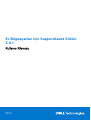 1
1
-
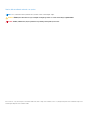 2
2
-
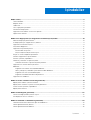 3
3
-
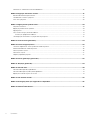 4
4
-
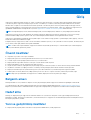 5
5
-
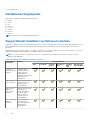 6
6
-
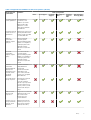 7
7
-
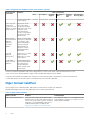 8
8
-
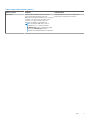 9
9
-
 10
10
-
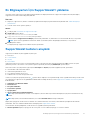 11
11
-
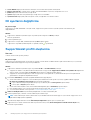 12
12
-
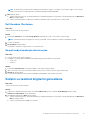 13
13
-
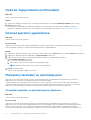 14
14
-
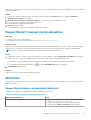 15
15
-
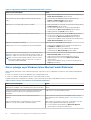 16
16
-
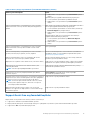 17
17
-
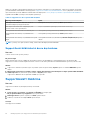 18
18
-
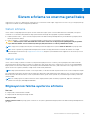 19
19
-
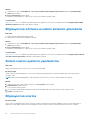 20
20
-
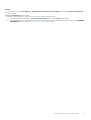 21
21
-
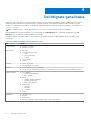 22
22
-
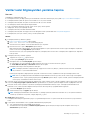 23
23
-
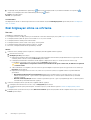 24
24
-
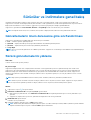 25
25
-
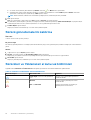 26
26
-
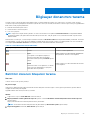 27
27
-
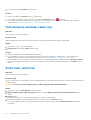 28
28
-
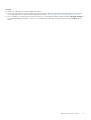 29
29
-
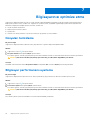 30
30
-
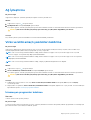 31
31
-
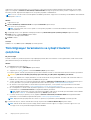 32
32
-
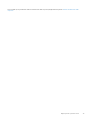 33
33
-
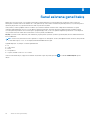 34
34
-
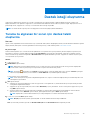 35
35
-
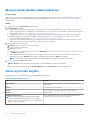 36
36
-
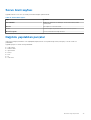 37
37
-
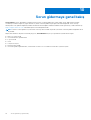 38
38
-
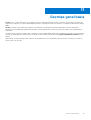 39
39
-
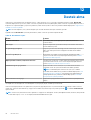 40
40
-
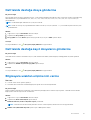 41
41
-
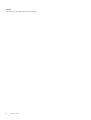 42
42
-
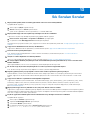 43
43
-
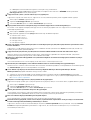 44
44
-
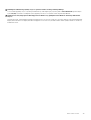 45
45
-
 46
46
-
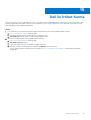 47
47
Dell SupportAssist for Home PCs Kullanici rehberi
- Tip
- Kullanici rehberi
İlgili makaleler
-
Dell SupportAssist for Home PCs Kullanici rehberi
-
Dell SupportAssist for Home PCs Kullanici rehberi
-
Dell SupportAssist for Home PCs Kullanici rehberi
-
Dell SupportAssist for Business PCs Kullanici rehberi
-
Dell SupportAssist for Home PCs Kullanici rehberi
-
Dell SupportAssist OS Recovery Kullanici rehberi
-
Dell Latitude 7410 Chromebook Enterprise El kitabı
-
Dell SupportAssist for Business PCs Kullanici rehberi
-
Dell OptiPlex 3080 Kullanım kılavuzu
-
Dell Precision 7550 El kitabı